-
¿Cómo se crea botones personalizadas de flash?
-
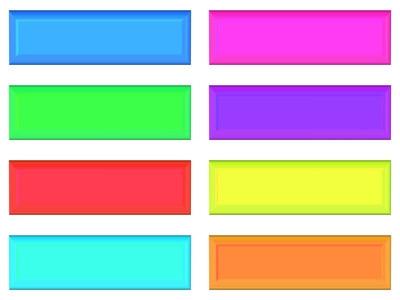
Adobe Flash permite el diseño personalizado y el desarrollo de muchos elementos diferentes de Internet y sitios Web, tales como botones, barras de navegación, banners e incluso sitios web completos. Con una cantidad mínima de capacidad de programación ActionScript y un poco de conocimiento, es posible crear funciones personalizadas y aplicaciones que cualquiera puede utilizar. El diseño de un botón personalizado en Flash está limitado únicamente por su imaginación, y los botones puede ser tan llamativo o tan simple y austero como su sitio web requiere.Instrucciones
Diseñar su botón
1 Seleccione la herramienta "Rectángulo" de la barra de herramientas y utilizarlo para dibujar un rectángulo en el escenario. Utilización de un relleno blanco y un color de trazo negro de la caja.
2 Pulse la tecla "F8" en el teclado con el rectángulo seleccionado para girar el rectángulo en un símbolo de clip de película. Nombrar el símbolo de todo lo que quieras.
3 Haga doble clic en el nuevo símbolo para su botón para entrar en él para su edición. Seleccione el rectángulo y su frontera de nuevo y pulse "F8" para convertirlo en un símbolo. Ponerle el nombre de la instancia que desea. Ahora tiene un símbolo dentro de un símbolo, que es necesaria para crear el efecto de vuelco vamos a utilizar.
4 Haga clic en el botón "Nueva capa" en la línea de tiempo para insertar una nueva capa por encima de la actual con el botón rectángulo en él. Haga clic en el nombre de capa para cambiar su nombre "texto".
5 Seleccione la herramienta "Texto" de la barra de herramientas y haga clic en el botón para crear un cuadro para escribir texto. Escriba el texto "Haga clic aquí". En el inspector de propiedades, asegúrese de que para el tipo de cuadro de texto, tiene "dinámico" seleccionado. Dar la casilla de texto el nombre de instancia "textInside." Seleccione el cuadro de texto y cambiar el color de relleno a azul usando la barra de herramientas.
6 Haga clic derecho en la línea de tiempo en el fotograma 6 para la capa donde el botón es y elegir la opción "Insertar fotograma clave." Seleccione el botón y, en el inspector de propiedades, bajo Efecto de color, elegir la opción "Tinte" en el menú desplegable, elegir un color diferente de la original, y ponerlo a 100% o lo que sea la intensidad que desee. Este es el color del botón cambiará a cuando un usuario pasa el ratón sobre él.
7 Haga clic derecho en la línea de tiempo en el fotograma 1 de la capa donde el botón se encuentra y selecciona "Marco Copiar". Haga clic derecho en la línea de tiempo en el fotograma 15 de la misma capa y elija "Pegar fotogramas." Ahora haga clic derecho en el espacio gris entre 1 y 6 de fotogramas clave y seleccione "Crear Classic Tween" o "Crear interpolación de movimiento" si está utilizando Flash CS3 o más. Haga lo mismo en el espacio entre 7 y 15 fotogramas clave.
8 Haga clic en el fotograma 15 de la capa con el texto y pulse la tecla "F5" para insertar marcos hasta ese momento. Inserte una nueva capa en la línea de tiempo como lo hacía antes, sólo que esta vez el nombre de "acciones". Haga clic en el primer fotograma clave de esta nueva capa y presione F9 para abrir el panel de acciones. Escriba el siguiente código:
detener();
9 Haga clic derecho en la línea de tiempo debajo de la armadura 6 en la capa de acciones e insertar un nuevo fotograma clave. Haga clic en este nuevo fotograma clave y pulse F9 en el teclado para abrir el panel Acciones e introduzca el mismo código:
detener();
Código y personalizar su botón
10 Haga doble clic en cualquier lugar en el escenario de retirarse de la edición de su película y volver a la línea de tiempo principal. Seleccione el primer fotograma clave de la película con un clic izquierdo y presione F9 para abrir el panel de acciones. Escriba el siguiente código:
my_btn.onRollOver = más;
my_btn.onRollOut = a cabo;
11 Introduzca unas pocas líneas después del código introducido en el paso anterior y escriba el siguiente código:
la función sobre la () {
this.gotoAndPlay (2);
}
funcionar a cabo () {
this.gotoAndPlay (7);
}
12 Agregue el código siguiente para personalizar el texto de su botón de la mosca:
my_btn.textInside.text = "Lo que usted quiere que su botón para decir aquí entre comillas"
13 Cierre el panel de acciones y haga clic en el botón en el escenario para seleccionarlo. Darle el nombre de instancia "my_btn" en la ventana de Propiedades. Presione Ctrl + Enter para poner a prueba su película.
Consejos y advertencias
- Intente importar un mapa de bits para su uso como el color de relleno para su botón si desea hacer algo extra especial, como por lo que es de madera o de metal.
